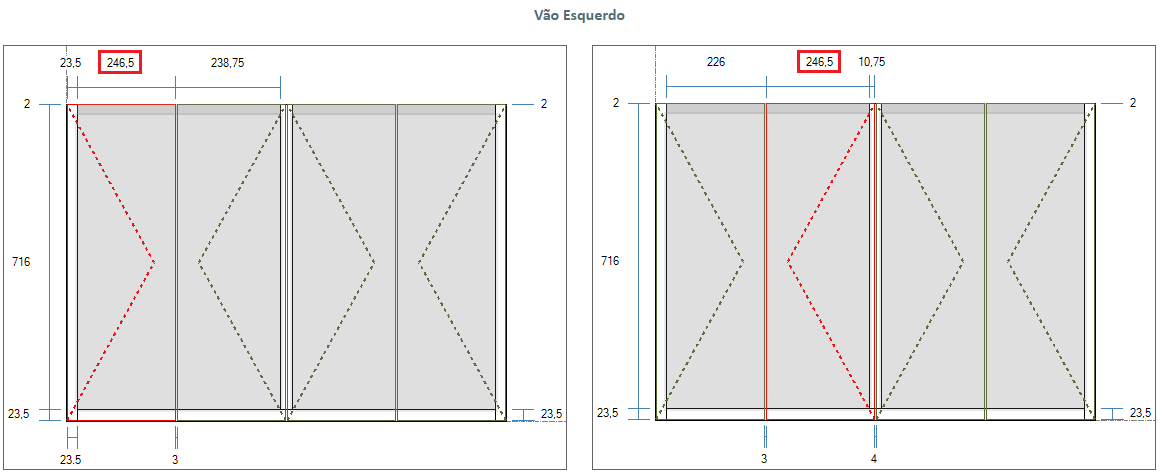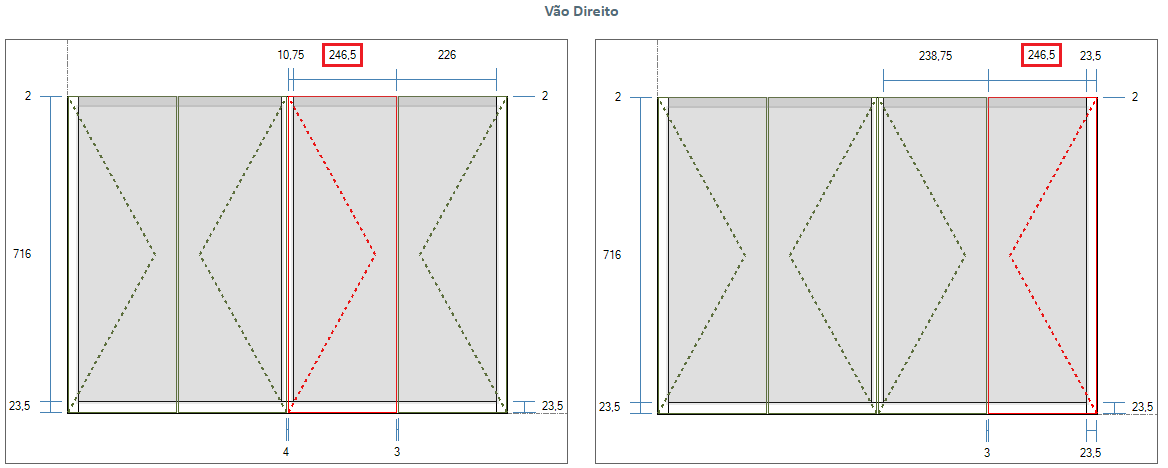O que ocorre?
Se não configurado corretamente, as portas esquerda e direita podem ficar com diferentes larguras quando existem 2 vãos no armário, devido ao redimensionamento das portas sobre a divisória dos vãos.
O que fazer?
Para que ambas portas de ambos vãos tenham dimensões iguais é necessário realizar o ajuste e configurar algumas ações. Abaixo, segue procedimento a ser executado:
IMPORTANTE: As imagens aqui ilustradas são baseadas em uma situação específica, onde algumas ações de redimensionamento já estão cadastradas. Desta forma, é necessário ajustar as orientações aos valores e fórmulas de acordo com seu sistema.
É muito importante que todos os passos orientados neste documento sejam seguidos.
1. Acesse o menu Cadastro – Armários – Itens.
Quanto ao vão direito e suas portas:
Porta Esquerda
1. Selecione o cadastro da Frente Esquerda.
2. Acesse a guia Inserção.
3. Em Ações, na linha Redimensionar o lado Esquerdo (já existente), ajuste o campo Valor, dividindo seu valor atual por dois. A divisão por dois é feita para que o avanço da porta sobre a divisória seja menor (a metade). Caso esta ação ainda não esteja adicionada, acrescente-a.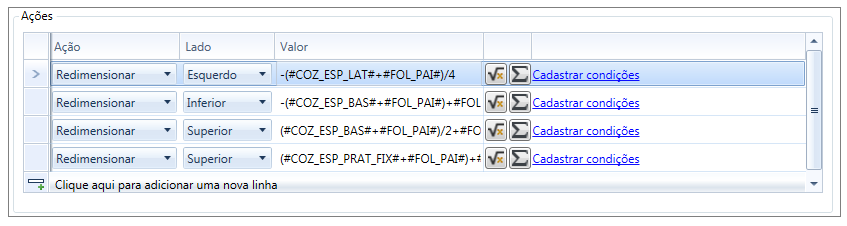
4. Na mesma ação, clique em Cadastrar condições, e adicione a seguinte condição:
- No campo Testar, selecione Tem Item do Tipo.
- No campo Valor, selecione Frente.
- No campo Vão, selecione Vão esquerdo.
5. Clique em Fechar.
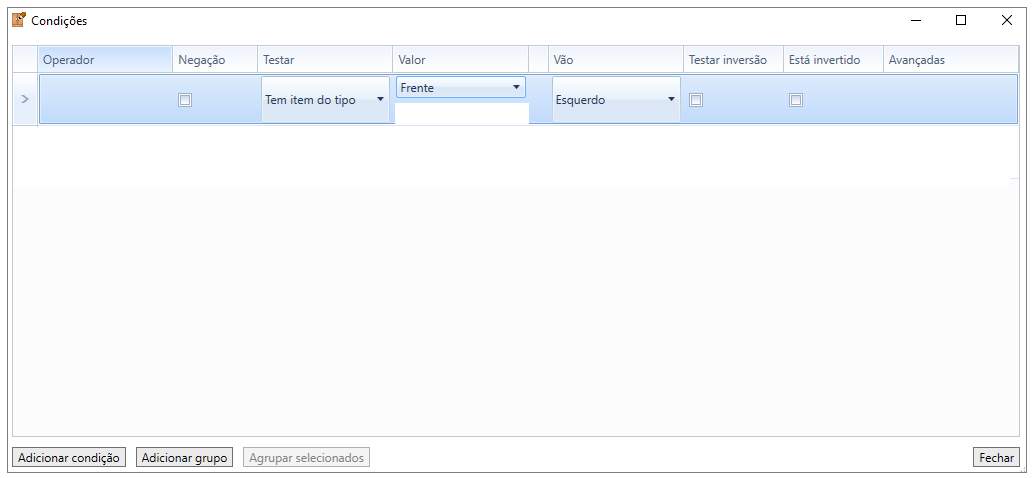
Desta forma, esta ação somente será aplicada quando houver uma frente direita no vão à esquerda.
6. Adicione uma ação clicando, mais abaixo, em Clique aqui para adicionar uma nova linha.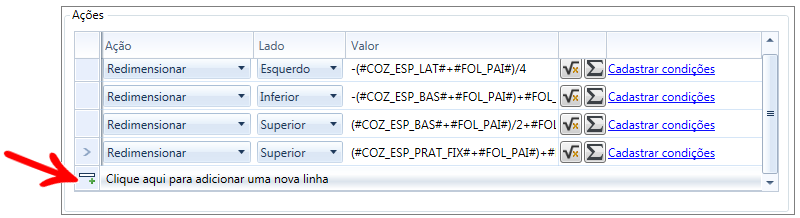
7. Depois de adicionar uma linha, configure a ação: Na coluna Ação selecione Mover e na coluna Lado, selecione Direito pois, devido ao recuo da frente esquerda ter aumentado (dividindo a fórmula do redimensionamento do lado esquerdo por dois), é necessário deslocar a frente a mesma distância perdida na dimensão para a direita.
8. Preencha no campo Valor da ação Mover a mesma fórmula do redimensionamento do lado esquerdo e retire o sinal negativo.
No exemplo: (#COZ_ESP_LAT#+#FOL_PAI#)/4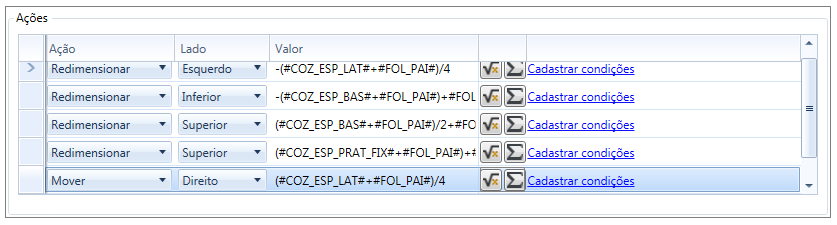
9. Na mesma ação, clique em Cadastrar condições, e adicione a seguinte condição:
- No campo Testar, selecione Tem Item do Tipo.
- No campo Valor, selecione Frente.
- No campo Vão, selecione Vão esquerdo.
10. Clique em Fechar.
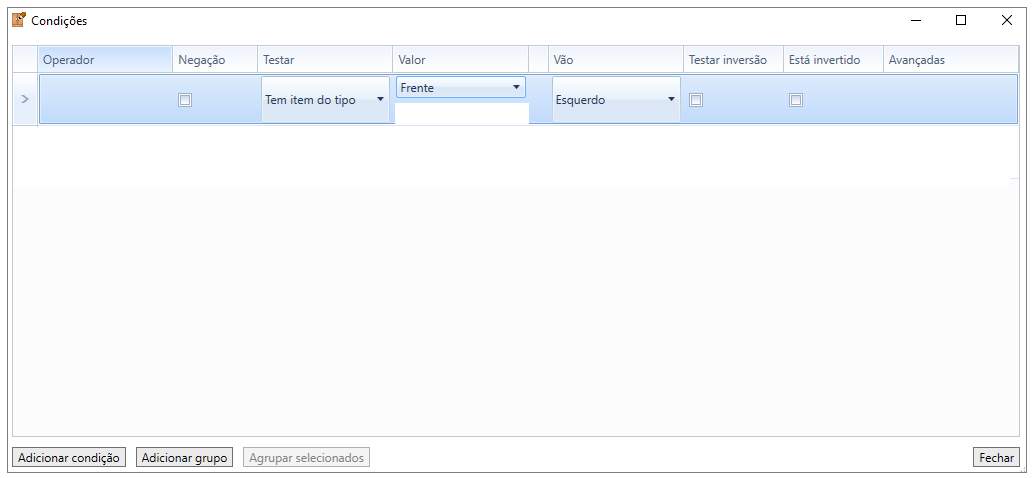
Desta forma, esta ação somente será aplicada quando houver uma frente direita no vão à esquerda.
Porta Direita
1. Acesse novamente o menu Cadastro – Armários – Itens, selecione o cadastro da Frente Direita;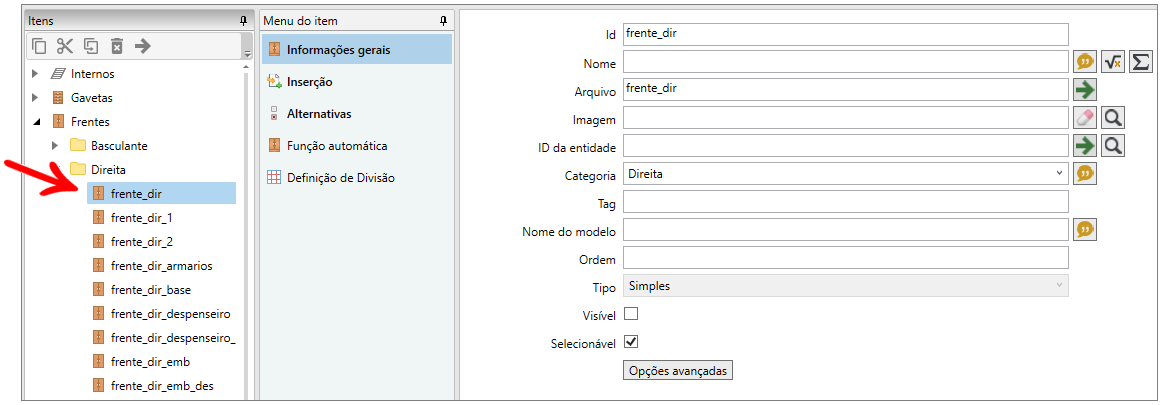
2. Acesse a guia Inserção.
3. Em Ações, adicione uma ação clicando em Clique aqui para adicionar uma nova linha.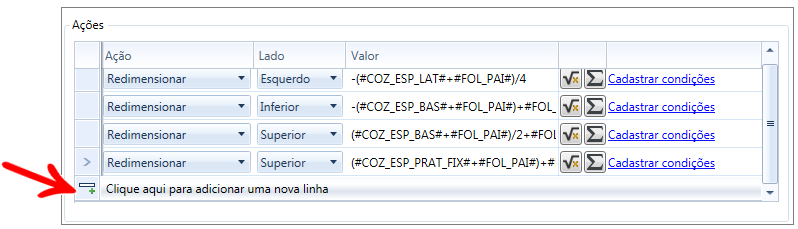
4. Depois de adicionar uma nova linha, configure a ação: Na coluna Ação, selecione Redimensionar e na coluna Lado, selecione Esquerdo. Aplique em valor a mesma fórmula da ação Redimensionar da frente esquerda.
No exemplo utilizado: -(#COZ_ESP_LAT#+#FOL_PAI#)/4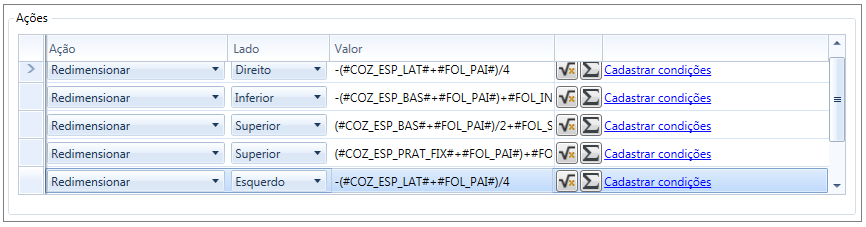
5. Na ação Redimensionar – Esquerdo, clique em Cadastrar Condições e adicione a seguinte condição:
- No campo Testar, selecione Tem Item do Tipo.
- No campo Valor, selecione Frente.
- No campo Vão, selecione Vão esquerdo.
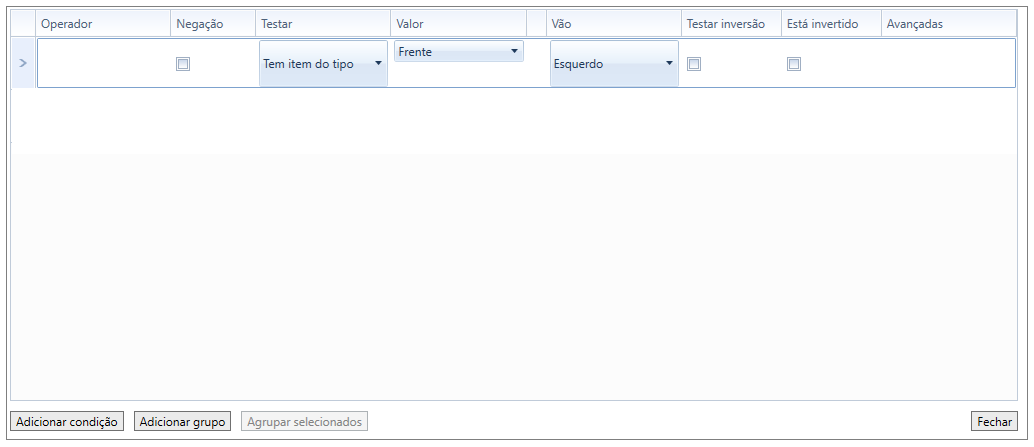
Desta forma, esta ação somente será aplicada quando houver uma frente direita no vão à esquerda.
Quanto ao vão esquerdo e suas portas:
Porta Direita
1. Ainda no cadastro da frente direita, em Ações, na linha Redimensionar o lado Direito (já existente), ajuste o campo Valor, dividindo seu valor atual por dois. A divisão por dois é feita para que o avanço da porta sobre a divisória seja menor (a metade). Caso esta ação ainda não esteja adicionada, acrescente-a.
No exemplo, a fórmula anterior era -(#COZ_ESP_LAT#+#FOL_PAI#)/2, e foi dividida por 2, resultando em: -(#COZ_ESP_LAT#+#FOL_PAI#)/4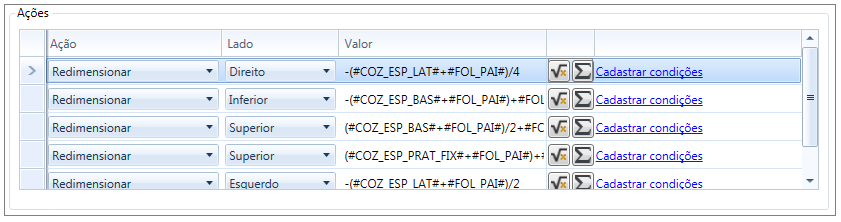
2. Na mesma ação, clique em Cadastrar condições, e adicione a seguinte condição:
- No campo Testar, selecione Tem Item do Tipo.
- No campo Valor, selecione Frente.
- No campo Vão, selecione Vão Direito.
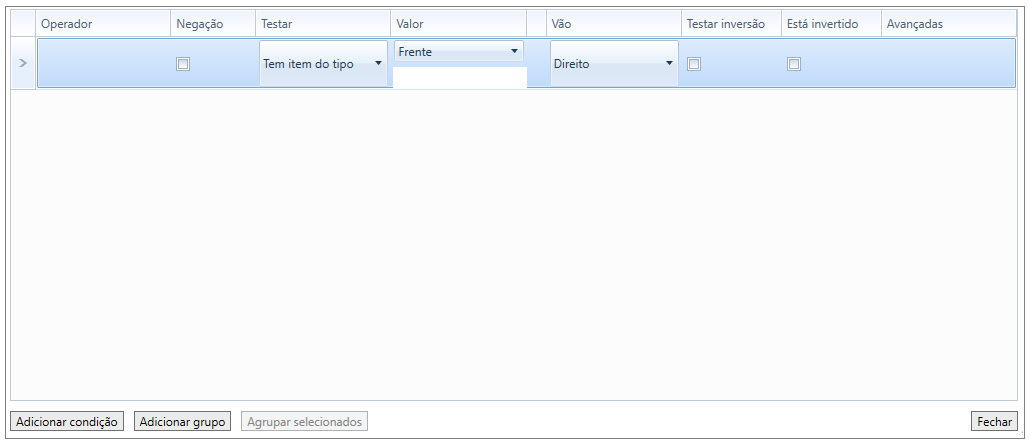
Desta forma, esta ação somente será aplicada quando houver uma frente esquerda no vão à direita.
3. Adicione uma ação clicando em Clique aqui para adicionar uma nova linha.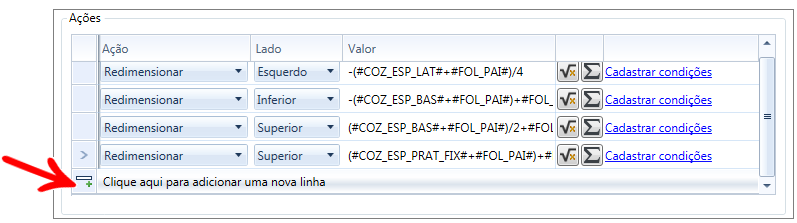
4. Depois de adicionar uma nova linha, configure a ação: Na coluna Ação selecione Mover e na coluna Lado, selecione Esquerdo, pois devido ao recuo da frente esquerda ter aumentado (dividindo a fórmula do redimensionamento do lado direito por dois), é necessário deslocar a frente a mesma distância perdida na dimensão para a esquerda.
5. Preencha no campo Valor da ação Mover a mesma fórmula do redimensionamento e retire o sinal negativo:
No exemplo: (#COZ_ESP_LAT#+#FOL_PAI#)/4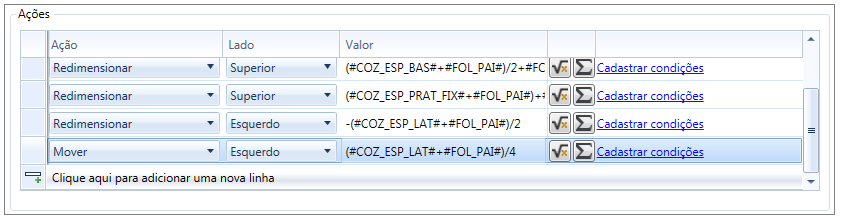
6. Na ação Mover – Esquerdo, clique em Cadastrar condições e adicione a seguinte condição:
- No campo Testar, selecione Tem Item do Tipo.
- No campo Valor, selecione Frente.
- No campo Vão, selecione Vão direito.
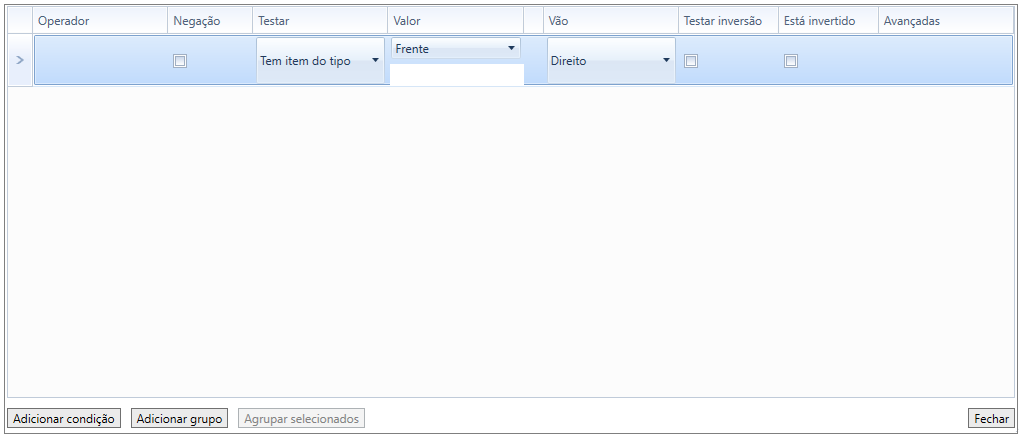
Desta forma, esta ação somente será aplicada quando houver uma frente esquerda no vão à direita.
Porta Esquerda
1. Acesse novamente o menu Cadastro – Armários – Itens, selecione o cadastro da Frente Esquerda.
2. Acesse a guia Inserção.
3. Em Ações, adicione uma ação clicando em Clique aqui para adicionar uma nova linha.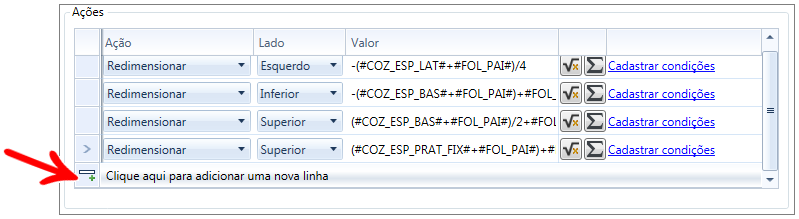
4. Depois de adicionar uma nova linha, configure a ação: Na coluna Ação, selecione Redimensionar e na coluna Lado, selecione Direito. Aplique na coluna Valor a mesma fórmula da ação Redimensionar da frente direita.
No exemplo utilizado: -(#COZ_ESP_LAT#+#FOL_PAI#)/4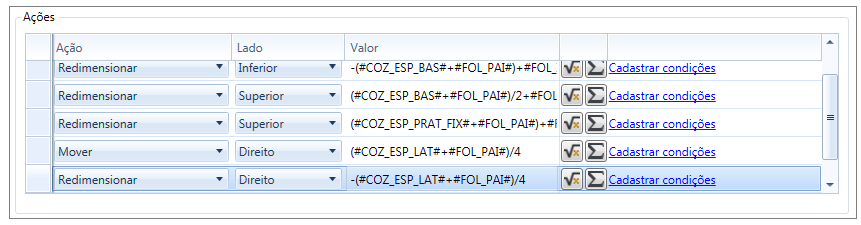
5. Na ação Redimensionar – Direito, clique em Cadastrar Condições e adicione a seguinte condição:
- No campo Testar, selecione Tem Item do Tipo.
- No campo Valor, selecione Frente.
- No campo Vão, selecione Vão direito.
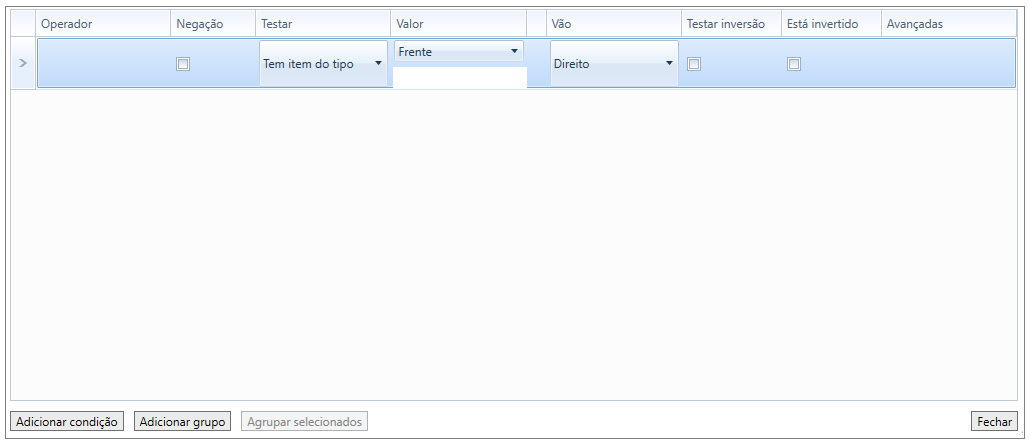
Desta forma, esta ação somente será aplicada quando houver uma frente esquerda no vão à direita.
Após realizar estas alterações, clique no ícone Atualizar no canto superior direito da janela, para aplicar as alterações.
Acesse o construtor de armários e teste a situação. Todas as portas devem ficar com a mesma largura.